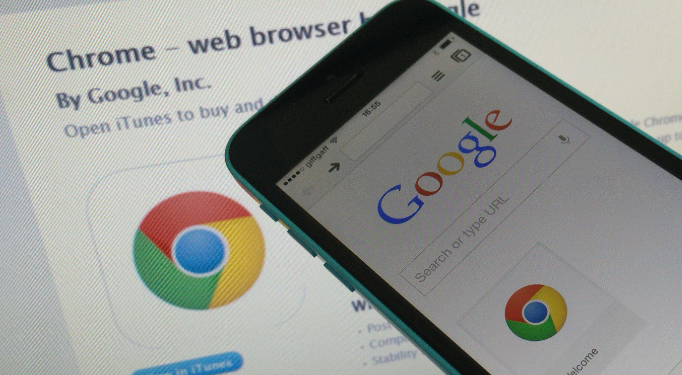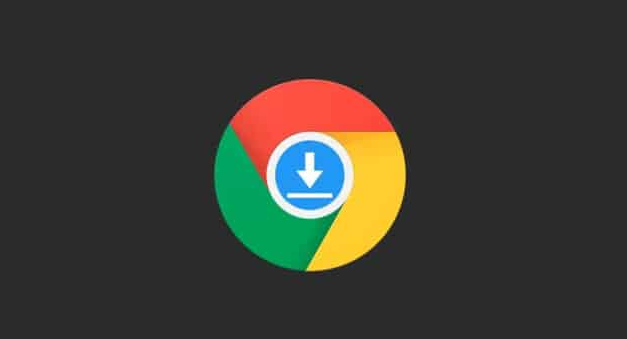1. VLC播放器设置:打开视频后,点击“音频”菜单→“音频偏移”,通过拖动滑块或输入时间值(正值延后声音,负值提前)调整同步。例如,若画面比声音快2秒,可输入`-2000`(单位毫秒)。
2. 其他播放器选项:PotPlayer、KMPlayer等播放器也支持音轨同步调整,操作路径类似,通常在“音频”或“工具”菜单中。
二、转换视频格式与参数
1. 修改音频采样率:使用FFmpeg命令行工具,输入`ffmpeg -i input.mp4 -ar 44100 output.mp4`,将音频采样率转为标准值,避免解码异常导致的不同步。
2. 固定帧率转码:若视频为可变帧率(如录制文件),用ShanaEncoder或HandBrake转为恒定帧率(如24/30fps),并添加`-async 1`参数优化时间戳对齐。
三、浏览器与设备优化
1. 关闭硬件加速:进入Chrome设置→“高级”→取消勾选“使用硬件加速”,重启浏览器后重试播放。此操作可绕过GPU解码潜在的音画处理问题。
2. 检查系统性能:关闭后台冗余程序(如按`Ctrl+Shift+Esc`调出任务管理器结束无关进程),释放内存和CPU资源,确保视频流畅播放。
四、重新下载或修复文件
1. 验证文件完整性:若为分片下载的视频,重新下载或使用迅雷等工具校验MD5值,排除数据损坏导致的不同步。
2. 替换播放器测试:尝试用Firefox浏览器或本地播放器(如Windows Media Player)播放,若正常则说明Chrome解码器存在兼容性问题。